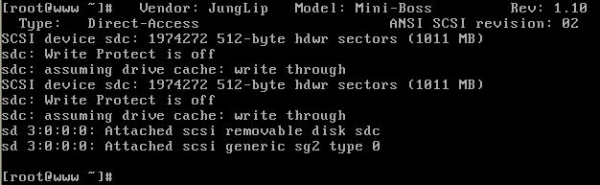리눅스시스템에서 USB 메모리 스틱 사용하기
작성자 정보
- 관리자 작성
- 작성일
컨텐츠 정보
- 1,194 조회
- 0 추천
- 목록
본문
리눅스시스템에서 USB 메모리 스틱 사용하기
아마도 여러분들께서는 요즘 흔하게 사용하는 USB메모리스틱 한 개쯤은 가지고 계실 것입니다.
그리고 데이터를 저장하고 들고 다니는 분들도 많이 계시리라 생각합니다.
따라서 이번에는 요즘 주로 사용하는USB메모리를 리눅스에 마운트하여 사용하는 예를 보도록 하겠습니다.
이번 절의 설명은 USB 메모리스틱을 리눅스에서 완전히 새로 사용하는 방법에 대한 설명입니다.
만약 윈도우시스템에서 사용하던 USB메모리스틱을 리눅스에서 잠시 사용하는 방법에 대하여 알고자 한다면 이 다음 절의 설명을 보시기 바랍니다.
말씀드린바와 같이 여러분들께서 가지고 계시는 USB 메모리스틱을 새로 구입하였다면 이 메모리스틱은 리눅스에서 다음과 같이 사용합니다.
설명을 좀 더 쉽게 하기 위하여 작업순서를 과정번호를 붙여 설명하였습니다.
과정1 : USB 메모리스틱을 리눅스시스템의 USB슬랏에 꽂는다.
USB메모리스틱을 사용하기 위하여 먼저 비어있는 USB슬랏에 USB메모리를 꽂아야 합니다.
이렇게 꽂으면 다음과 같이 USB메모리스틱을 인식하였다는 메시지가 리눅스시스템의 콘솔창에 자동으로 뿌려지게 됩니다.
위의 메시지를 보시면 알 수 있듯이 우리가 방금 꽂은 USB 메모리스틱은 /dev/sdc라는 장치명으로 인식되었다는 것을 알 수 있습니다.
요즘 대부분의 리눅스커널은 USB장치를 이와 같이 바로 인식하지만, 만약 오래된 리눅스 시스템에서 USB장치를 사용하려면 USB커널모듈을 설치해야 합니다.
하지만, 거의 대부분의 리눅스시스템에서는 이와 같이 USB장치를 바로 인식하므로 걱정하실 필요는 없습니다.
과정2 : USB 메모리스틱의 장치명을 확인한다.
이제 우리는 리눅스시스템에 인식된 USB 메모리스틱의 장치를 fdisk로 확인합니다.
아래는 그 예입니다.
|
[root@www ~]# fdisk -l
Disk /dev/sda: 5368 MB, 5368709120 bytes 255 heads, 63 sectors/track, 652 cylinders Units = cylinders of 16065 * 512 = 8225280 bytes
Device Boot Start End Blocks Id System /dev/sda1 * 1 16 128488+ 83 Linux /dev/sda2 17 147 1052257+ 83 Linux /dev/sda3 148 212 522112+ 83 Linux /dev/sda4 213 652 3534300 5 Extended /dev/sda5 213 652 3534268+ 83 Linux
Disk /dev/sdb: 8589 MB, 8589934592 bytes 255 heads, 63 sectors/track, 1044 cylinders Units = cylinders of 16065 * 512 = 8225280 bytes
Device Boot Start End Blocks Id System /dev/sdb1 * 1 100 803218+ 83 Linux /dev/sdb2 101 500 3213000 81 Minix / old Linux /dev/sdb3 501 525 200812+ 83 Linux /dev/sdb4 526 1044 4168867+ 82 Linux swap / Solaris
Disk /dev/sdc: 1010 MB, 1010827264 bytes
32 heads, 61 sectors/track, 1011 cylinders
Units = cylinders of 1952 * 512 = 999424 bytes
Device Boot Start End Blocks Id System
[root@www ~]# |
위의 예를 보시면 /dev/sdc라는 장치에 대한 인식정보들이 있습니다.
즉, /dev/sdc라는 장치명으로 인식되었고, 1010MB( 약 1GB)의 용량이라는 것과 32heads, 61sectors/track, 그리고 1011 cylinders들의 정보를 알 수 있습니다.
그리고, 아직 파티션이 설정되어 있지 않다는 것도 함께 알 수 있습니다.
과정3 : USB 메모리스틱의 파티션작업을 한다.
이제 USB 메모리스틱의 파티션작업을 해야 합니다.
파티션 작업을 하려면 일반 하드디스크의 파티션작업을 하는 것처럼 fdisk도구를 이용합니다.
아래의 예는 앞에서 인식한 USB메모리스틱의 파티션작업을 하는 것입니다.
|
[root@www ~]# fdisk /dev/sdc
Command (m for help): n Command action e extended p primary partition (1-4) p
Partition number (1-4): 1 First cylinder (1-1011, default 1): 1 Last cylinder or +size or +sizeM or +sizeK (1-1011, default 1011): 1011
Command (m for help): Command (m for help): p
Disk /dev/sdc: 1010 MB, 1010827264 bytes 32 heads, 61 sectors/track, 1011 cylinders Units = cylinders of 1952 * 512 = 999424 bytes
Device Boot Start End Blocks Id System /dev/sdc1 1 1011 986705+ 83 Linux
Command (m for help): Command (m for help): w The partition table has been altered!
Calling ioctl() to re-read partition table. Syncing disks. [root@www ~]# [root@www ~]# fdisk -l /dev/sdc
Disk /dev/sdc: 1010 MB, 1010827264 bytes 32 heads, 61 sectors/track, 1011 cylinders Units = cylinders of 1952 * 512 = 999424 bytes
Device Boot Start End Blocks Id System /dev/sdc1 1 1011 986705+ 83 Linux [root@www ~]# |
USB메모리스틱의 전체 용량을 하나의 파티션(/dev/sdc1)으로 설정하였습니다.
참고로 fdisk로 파티션하는 자세한 설명은 이 책의 fdisk편을 참고하시기 바랍니다.
이제 USB 메모리스틱을 하나의 파티션(/dev/sdc1)으로 설정하였으므로 포맷작업을 해야 합니다.
과정4. 설정한 파티션의 포맷작업(파일시스템 생성)을 한다.
이제 우리는 앞에서 설정한 파티션에 대한 포맷작업을 해야 합니다.
포맷작업은 해당 파티션에 대한 파일시스템을 생성하는 작업으로서 일반 하드디스크의 포맷작업과 같은 방법으로 mke2fs도구를 이용합니다.
다음 예를 보시기 바랍니다.
|
[root@www ~]# mke2fs -j /dev/sdc1 mke2fs 1.39 (29-May-2006) Filesystem label= OS type: Linux Block size=4096 (log=2) Fragment size=4096 (log=2) 123392 inodes, 246676 blocks 12333 blocks (5.00%) reserved for the super user First data block=0 Maximum filesystem blocks=255852544 8 block groups 32768 blocks per group, 32768 fragments per group 15424 inodes per group Superblock backups stored on blocks: 32768, 98304, 163840, 229376
Writing inode tables: done Creating journal (4096 blocks): done Writing superblocks and filesystem accounting information: done
This filesystem will be automatically checked every 29 mounts or 180 days, whichever comes first. Use tune2fs -c or -i to override. [root@www ~]# |
위의 예와 같이 mke2fs를 이용하여 -j옵션을 주고 ext3 저널링파일시스템으로 /dev/sdc1에 대한 포맷작업을 하였습니다.
이제 /dev/sdc1장치에 대한 마운트 작업만 하면 데이터를 읽고 저장할 수 있습니다.
과정5 : 장치명에 마운트작업을 한다.
앞에서 포맷된 /dev/sdc1장치에 대한 마운트 작업을 합니다.
다음 예를 보시기 바랍니다.
USB 메모리스틱 장치를 어디에 마운트를 할 것인가는 여러분들이 결정하기에 따라 달라집니다.
즉, /home1 에 마운트를 할 수도 있고, /usr1에 마운트를 할 수도 있습니다.
즉, 여러분들이 원하는 위치(마운트포인트)에 마운트를 하시면 됩니다.
필자는 /usb라는 디렉토리를 별도로 하나 만들어서 여기에 마운트를 할 것입니다.
아래 예를 보시기 바랍니다.
|
[root@www ~]# mkdir /usb [root@www ~]# [root@www ~]# mount /dev/sdc1 /usb [root@www ~]# [root@www ~]# mount /dev/sda5 on / type ext3 (rw) proc on /proc type proc (rw) sysfs on /sys type sysfs (rw) devpts on /dev/pts type devpts (rw,gid=5,mode=620) /dev/sda3 on /backup type ext3 (rw) /dev/sda1 on /boot type ext3 (rw) tmpfs on /dev/shm type tmpfs (rw) /dev/sda2 on /home type ext3 (rw) none on /proc/sys/fs/binfmt_misc type binfmt_misc (rw) /proc on /var/named/chroot/proc type none (rw,bind) /var/run/dbus on /var/named/chroot/var/run/dbus type none (rw,bind) sunrpc on /var/lib/nfs/rpc_pipefs type rpc_pipefs (rw) /dev/sdc1 on /usb type ext3 (rw)
[root@www ~]# |
필자는 /usb라는 디렉토리를 만들고 mount명령어로 USB메모리스틱을 /usb에 마운트를 하기 위하여 “mount /dev/sdc1 /usb”를 실행하였습니다.
그리고 마운트가 잘 되었는가를 확인하기 위하여 “ mount”를 실행하였습니다.
그 결과 마운트된 정보 “/dev/sdc1 on /usb type ext3 (rw)”을 확인할 수 있습니다.
이제 부터는 마운트된 USB 메모리스틱에 대하여 데이터를 저장하고 읽고, 삭제할 수 있습니다.
즉, 보통 디렉토리와 동일한 방법으로 사용할 수 있다는 것을 의미합니다.
과정6 : USB 메모리스틱에 읽거나 저장하는 작업을 한다.
자, 그럼 이제 USB 메모리스틱에 데이터를 읽고 쓰는 작업을 간단히 해 보도록 하겠습니다.
다음 예는 리눅스시스템의 /etc 디렉토리 전체를 /usb로 복사하는 작업입니다.
|
[root@www ~]# cp -rp /etc /usb [root@www ~]# [root@www ~]# ls -l /usb 합계 12 drwxr-xr-x 88 root root 12288 11월 30 19:36 etc [root@www ~]# |
/etc 내용 전체가 /usb로 복사되었습니다.
즉, 일반 하드디스크의 특정 디렉토리 처럼 USB메모리스틱을 사용할 수 있다는 것을 확인 할 수 있습니다.
관련자료
-
이전
-
다음